起動可能メディアの作成
起動可能なメディアを作成すると、Windowsが起動しなくなった際に、作成した起動メディアからパソコンを起動して、システム全体の復元を行えるようになります。
起動可能なメディアは、現在のオペレーティングシステムに基づいて作成されます。64ビットのオペレーティングシステムをご使用の場合は、64ビットの起動可能なメディアが作成されます。64ビットの起動可能なメディアを使用すると、GPTハードメディアのバックアップファイルをUEFI/EFIシステムなどに復元できます。
Note: 使用するUSBメモリは、1〜8GBまでのもので、USB2.0規格のものを推奨します。
起動可能なメディアを作成するには、次の手順を行います。
1.
ホーム画面の「起動可能メディアを作成」をクリックします。
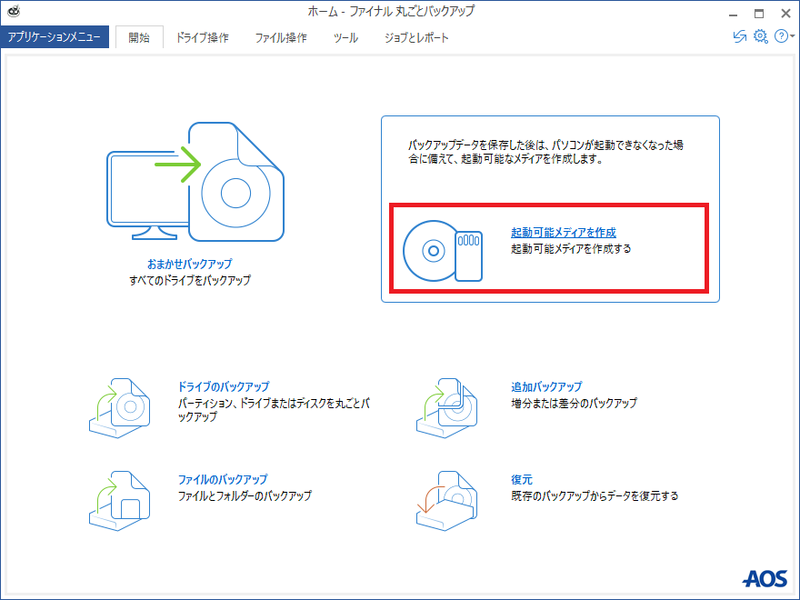
2.
必要に応じて設定を変更して「作成」ボタンをクリックします。
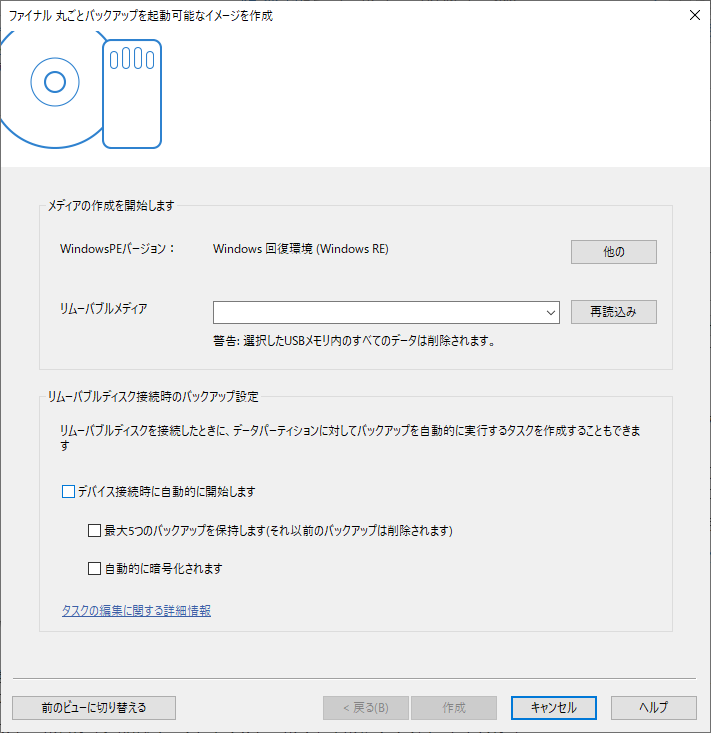
Note: 起動可能なメディアの作成処理方法が自動的に決定されます。OSやパソコンの機種によって、使用できる作成処理方法が異なります。作成処理方法は自動的に決定されますが、任意で指定したい場合はWindowsPEバージョン:の「他の」をクリックして処理方法を選択してください。
WindowsPEバージョンの各作成処理方法の詳細は、次の通りです。
l Windows 回復環境(Windows RE): Windows 回復環境のファイルを使用して起動可能なメディアの作成を行います。別途用意するプログラムはございません。
l Windows アセスメント&デプロイメントキット(Windows ADK): Windowsアセスメント&デプロイメントキットのコンポーネントを使用して起動メディアを作成します。Windows ADKがパソコンにインストールされていない場合は、右のダウンロードボタンからMicrosoftのダウンロードサイトを表示し、「Windows ADK」をダウンロードしてインストールしておいてください。ただし、Windows Vistaでは、この方法は使用できません。
l Windows 自動インストールキット(Windows AIK): Windows自動インストールキットのコンポーネントを使用して起動メディアを作成します。Windows AIKがパソコンにインストールされていない場合は、右のダウンロードボタンからMicrosoftのダウンロードサイトを表示し、「Windows AIK」をダウンロードしてインストールしておいてください。この方法は、一部の64BitOSが搭載されたパソコンでは使用できないことがあります。
l
Windows インストールメディア: Windows インストール用のメディアから起動可能なメディアの作成を行います。Windowsのインストールメディアが必要になります。パソコン付属のリカバリーメディアは使用できません。
リムーバブルディスク接続時のバックアップ設定の詳細は、次の通りです。
l デバイス接続時に自動的に開始します。: 起動ディスクを端末に接続したタイミングでバックアップを開始します。
l 最大5つのバックアップを保持します(それ以前のバックアップは削除されます) : 5つまでバックアップを保持し、6つ目のバックアップが作成されたら1つ目のバックアップ(一番古いファイル)が削除されます。バックアップファイルを削除したくない場合はチェックを外してください。
l 自動的に暗号化されます: 暗号化してバックアップを作成します。
3.
自動的に起動可能なメディアが作成され完了します。
重要: 選択したUSBメモリ内のデータはすべて消去されます。また、USB外付けハードメディアも表示されるため、間違いのないように指定してください。